Réglage de l'équilibre des couleurs à l'aide de motifs (Print Studio Pro)
Réglez l'équilibre des couleurs en imprimant et en visualisant un motif à l'aide duquel vous pouvez vérifier l'équilibre des couleurs de l'image.
-
Sélectionnez l'image à partir de laquelle vous souhaitez imprimer un motif.
-
Dans l'onglet Param. couleur, cliquez sur Impression du motif....
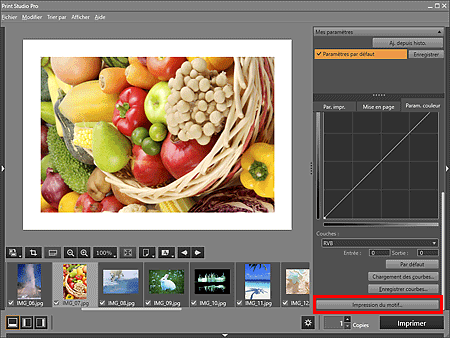
La fenêtre Impression du motif s'affiche.
-
Sélectionnez le Format papier en fonction du papier à utiliser pour Impression du motif.
-
Sélectionnez Couleur dans Couleur.
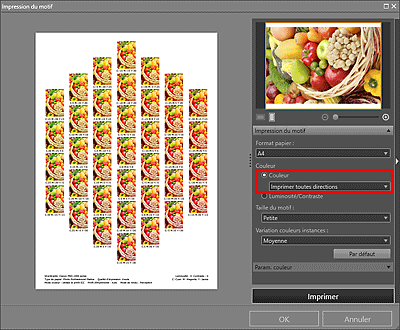
-
Sélectionnez la direction dans laquelle vous souhaitez régler les couleurs.
 Remarque
Remarque-
Sélectionnez Imprimer toutes directions pour imprimer un motif réglé dans les six directions suivantes, avec les valeurs actuelles de l'équilibre des couleurs au centre. Vous pouvez vérifier la direction dans laquelle vous souhaitez régler l'équilibre des couleurs.
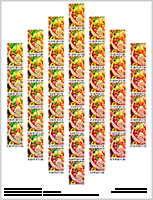
Imprimer dans direction R (en haut, à droite) : Rouge Imprimer dans direction J (en haut) : Jaune Imprimer dans direction V (en haut, à gauche) : Vert Imprimer dans direction C (en bas, à gauche) : Cyan Imprimer dans direction B (en bas) : Bleu Imprimer dans direction M (en bas, à droite) : Magenta -
Sélectionnez une direction spécifique pour imprimer un motif réglé dans la direction choisie, avec les valeurs actuelles de l'équilibre des couleurs en bas à gauche. Par exemple, sélectionnez Imprimer dans direction R pour imprimer un motif plus détaillé de la partie située dans la direction R (zone encadrée) du motif pour toutes les directions ; cela vous permet d'essayer plus de variations que si toutes les directions avaient été sélectionnées.
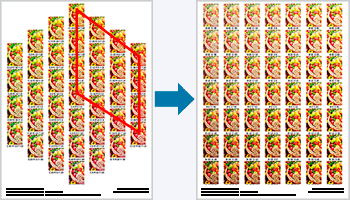
-
-
Définissez la Taille du motif et la Variation couleurs instances.
-
Ajustez la tonalité des couleurs avec précision dans Param. couleur.
 Remarque
Remarque- Vous pouvez définir la tonalité de noir et blanc lorsque l'option Photo en noir et blanc est sélectionnée pour Mode couleur sous Gestion des couleurs dans l'onglet Par. impr..
- Reportez-vous à « Réglage de l'équilibre des couleurs, de la luminosité et du contraste » pour voir comment régler la tonalité des couleurs.
-
Cliquez sur Imprimer.
La boîte de dialogue Imprimer apparaît.
-
Cliquez sur OK.
Le motif est imprimé.
-
À partir du motif imprimé, entrez les valeurs indiquées en dessous de l'image avec l'équilibre des couleurs que vous souhaitez dans Équilibre des couleurs.
-
Cliquez sur OK dans la fenêtre Impression du motif.
La fenêtre Impression du motif se ferme ; vous retrouvez les valeurs dans Équilibre des couleurs sur l'écran principal.
 Remarque
Remarque
- Vous pouvez également modifier la zone d'impression utilisée pour Impression du motif. Reportez-vous à « Fenêtre Impression du motif » pour plus d'informations.

